Os arquivos PDF (portable document format) devem ser compartilhados de forma rápida e fácil via e-mail e pela web. Mas a desvantagem dessa conveniência é que eles podem facilmente proliferar além do público-alvo. Para mitigar esse risco, você pode adicionar proteção por senha aos seus PDFs. Ao criptografar PDFs, as senhas são necessárias para visualizar seu conteúdo. Isso é semelhante ao nosso tutorial anterior sobre como proteger arquivos do Microsoft Office , mas se aplica a PDFs. O formato do documento pode ser visualizado nativamente no Windows e no macOS, mas você precisará executar algumas etapas extras para proteger PDFs com senha, dependendo do software que possui.
Proteja arquivos PDF com senha no Windows e macOS
Método 1: Usar o Microsoft Office para criar PDFs protegidos por senha
Quando você criptografa e protege com senha um documento que criou usando um programa do Microsoft Office (por exemplo, Excel, Word, PowerPoint), pode salvá-lo como um PDF que também é protegido por senha.
- Abra seu arquivo do Microsoft Office no respectivo aplicativo.
- Clique em Arquivo > Salvar como…
- Em seguida , caixa de listagem Salvar como tipo e selecione PDF.
- Clique no botão Opções e marque a opção Criptografar o documento com uma senha .
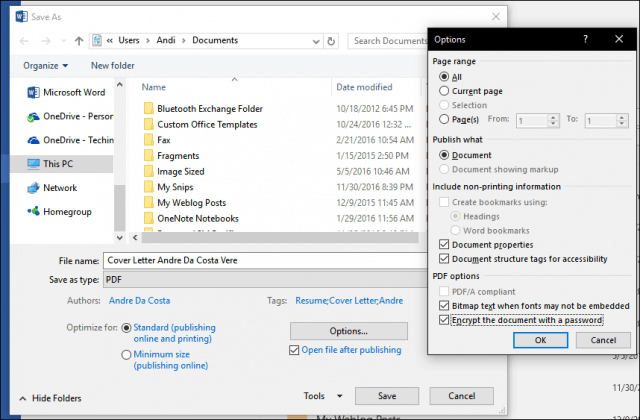
- Por favor, digite sua senha e, em seguida, confirme-a. Em seguida, escolha uma senha que você normalmente não usa se planeja compartilhar o documento com outras pessoas.
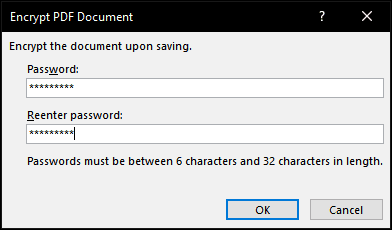
É isso! Ao abrir o documento no visualizador de PDF, você será solicitado a inserir uma senha.
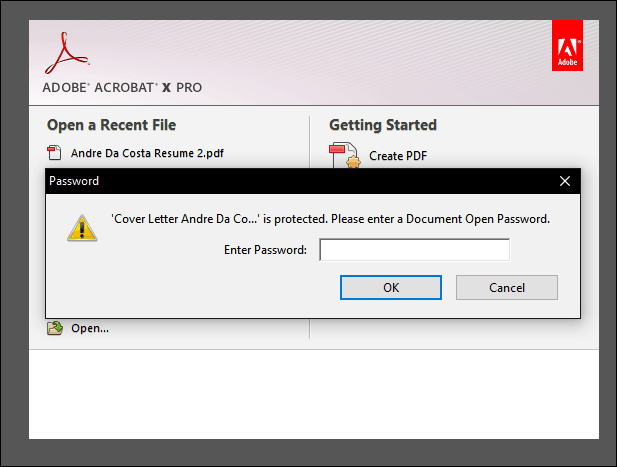
Se você não tiver o Microsoft Office instalado, poderá usar esse método com o Microsoft 365 (anteriormente Office 365) .
Método 2: Proteger um PDF com senha usando o Adobe Acrobat
Se o documento que você deseja proteger com senha já for um PDF, você pode usar o Adobe Acrobat para adicionar uma senha. Se você não comprou uma licença do Adobe Acrobat, pode baixar uma avaliação de 30 dias do Adobe Acrobat .
- Inicie o Adobe Acrobat e abra o PDF que deseja proteger com senha.
- Clique em Arquivo > Propriedades e selecione a guia Segurança .
- Clique na caixa de listagem Método de segurança e escolha Segurança de senha .
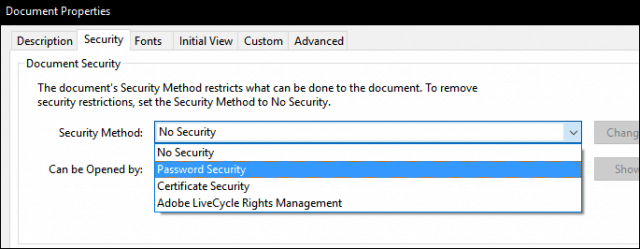
- Escolha o nível de compatibilidade desejado. Dependendo da versão, você pode ativar o suporte desde o Adobe Acrobat 3.0. Se o usuário para o qual você está enviando o PDF não tiver uma versão compatível do Adobe, ele não poderá descriptografá-lo e abri-lo.
- Marque a opção Exigir uma senha para abrir o documento e digite sua senha. O Adobe Acrobat fornecerá uma indicação de quão segura é sua senha. Você também pode restringir a edição com uma senha, se desejar.
- Clique em OK para confirmar as alterações.
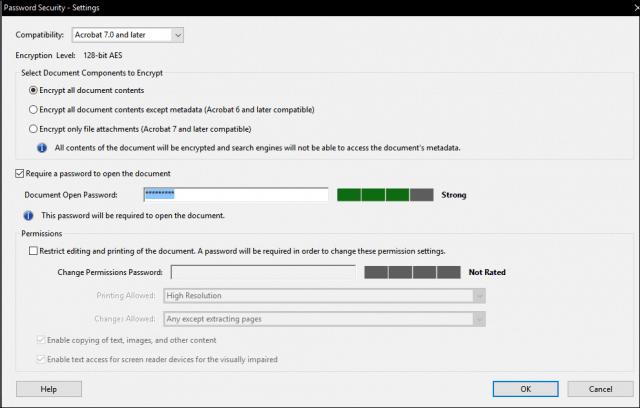
Método 3: Proteja um PDF com senha em um Mac usando a visualização
Se você possui um Mac, pode proteger documentos com senha nativamente no macOS.
- Abra seu arquivo PDF no aplicativo de visualização clicando duas vezes nele.
- Clique em Arquivo > Salvar .
- Marque a caixa Criptografar , digite sua senha e verifique-a.
- Clique em Salvar .
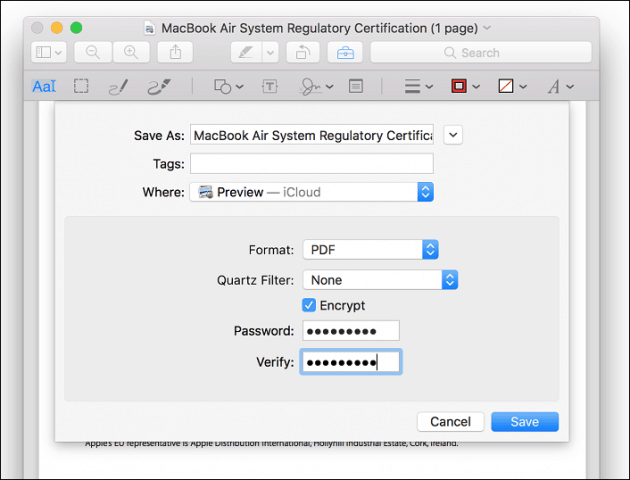
E aí está: três maneiras de proteger um arquivo PDF com senha. Primeiro, os arquivos PDF protegidos por senha são criptografados, o que significa que não há como “ignorar” o PDF para ver o conteúdo. Em segundo lugar, o PDF deve ser descriptografado para ser visualizado. Este é um padrão integrado ao formato PDF e funciona da mesma forma, independentemente de qual programa criou o PDF e qual programa está sendo usado para visualizar o PDF.
Um último lembrete: certifique-se de escolher uma senha forte que não possa ser adivinhada ou quebrada. Confira nosso artigo sobre como criar uma senha forte para obter detalhes sobre como fazer exatamente isso.

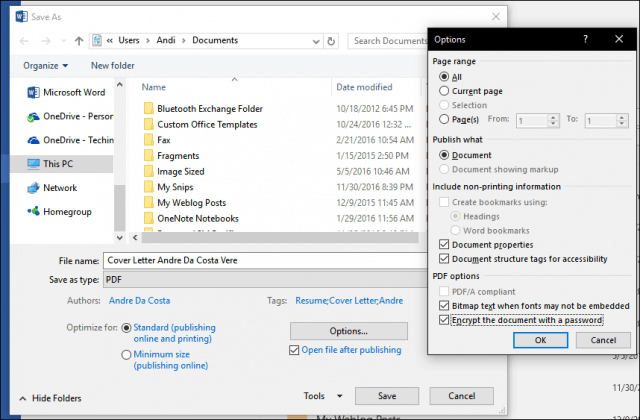
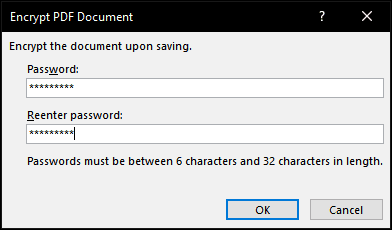
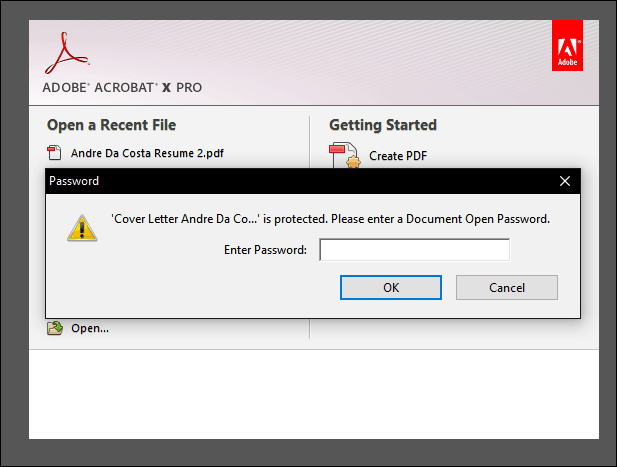
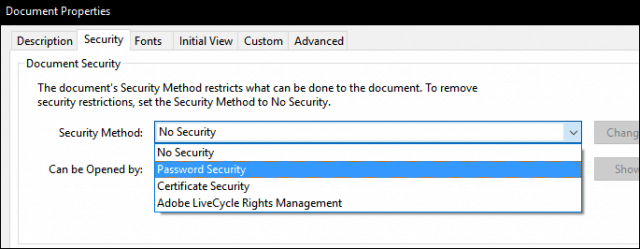
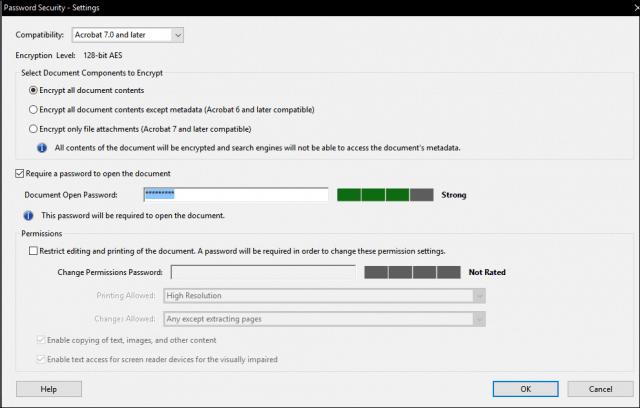
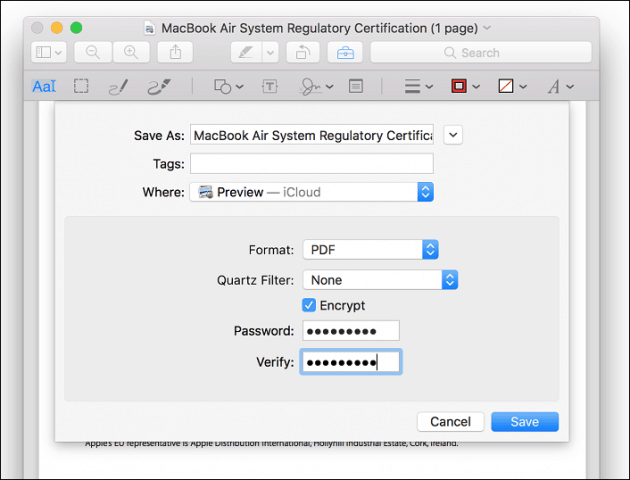

![[RESOLVIDO] Erros do Call of Duty Advanced Warfare - travando, travando, FPS baixo e mais [RESOLVIDO] Erros do Call of Duty Advanced Warfare - travando, travando, FPS baixo e mais](https://luckytemplates.com/resources1/images2/image-6547-0408150359208.png)

![Como corrigir o erro 3000 do Twitch? [100% resolvido] Como corrigir o erro 3000 do Twitch? [100% resolvido]](https://luckytemplates.com/resources1/images2/image-8735-0408151115015.png)
![[RESOLVIDO] Erros do American Truck Simulator: Crash, Steam_Api64.Dll está ausente e mais [RESOLVIDO] Erros do American Truck Simulator: Crash, Steam_Api64.Dll está ausente e mais](https://luckytemplates.com/resources1/images2/image-8887-0408151238368.png)

![[RESOLVIDO] Como corrigir League Of Legends d3dx9_39.dll ausente, erro DirectX [RESOLVIDO] Como corrigir League Of Legends d3dx9_39.dll ausente, erro DirectX](https://luckytemplates.com/resources1/images2/image-4059-0408151106351.png)

